Cómo instalar Vagrant en CentOS 7
En este artículo, voy a demostrar cómo usar vagrant para poner en marcha una máquina virtual en unos minutos en CentOS 7. Pero primero una pequeña introducción al vagabundo.
Vagrant es un proyecto de código abierto para crear y aprovisionar máquinas virtuales portátiles. Con vagrant, puedes poner en marcha varias máquinas virtuales en un tiempo increíblemente corto. Vagrant te permite probar varios sistemas operativos o distribuciones sin preocuparte por descargar archivos ISO.
Requisitos
Necesitamos descargar virtualBox. Vagrant también se ejecuta en AWS, Docker y VMware. Pero voy a usar VirtualBox en este tutorial.
Ahora quizás quieras preguntar: ¿por qué VirtualBox? Como señalé anteriormente, realmente no importa qué software de virtualización elija. Cualquiera funcionará bien para usted porque todas las máquinas Linux tienen la misma base de comandos. El punto es: necesitas tener un entorno de virtualización como virtualbox para poder ejecutar software de aprovisionamiento como vagrant.<
Paso 1: Instalar VirtualBox 5.1 en CentOS 7
Aunque hay varios tutoriales sobre la instalación de virtualBox en linux-console.net (por ejemplo, Instalar VirtualBox en CentOS 7), ejecutaré rápidamente la instalación de virtualbox 5.1.
Primero instale las dependencias de VirtualBox.
yum -y install gcc dkms make qt libgomp patch
yum -y install kernel-headers kernel-devel binutils glibc-headers glibc-devel font-forge
Luego agregue el repositorio de VirtualBox.
cd /etc/yum.repo.d/
wget http://download.virtualbox.org/virtualbox/rpm/rhel/virtualbox.repo
Ahora instale y cree el módulo del kernel.
yum install -y VirtualBox-5.1
/sbin/rcvboxdrv setup
Paso 2: Instalar Vagrant en CentOS 7
Aquí, descargaremos e instalaremos la última versión de Vagrant (es decir, 1.9.6 en el momento de escribir este artículo) usando el comando yum.
----------- For 64-bit machine -----------
yum -y install https://releases.hashicorp.com/vagrant/1.9.6/vagrant_1.9.6_x86_64.rpm
----------- For 32-bit machine -----------
yum -y install https://releases.hashicorp.com/vagrant/1.9.6/vagrant_1.9.6_i686.rpm
Cree un directorio donde instalará su distribución o sistema operativo de Linux favorito.
mkdir ~/vagrant-home
cd ~/vagrant-home
Instala tu distro o sistema operativo favorito.
----------- Installing Ubuntu -----------
vagrant init ubuntu/xenial64
----------- Installing CentOS -----------
vagrant init centos/7
Se creará un archivo llamado Vagrantfile en su directorio actual. Este archivo contiene ajustes de configuración para sus máquinas virtuales.

Inicie su servidor Ubuntu.
vagrant up
Espere a que finalice la descarga. Realmente no lleva mucho tiempo. Tu velocidad de Internet también cuenta.
Para obtener una lista de casillas preconfiguradas disponibles, consulte https://app.vagrantup.com/boxes/search
Paso 3: Administrar Vagrant Boxes con Virtualbox
Inicie Virtualbox para ver una máquina virtual Ubuntu de 64 bits preconstruida cargada en virtualbox con la configuración definida en Vagrantfile. Esto es como cualquier otra máquina virtual: no hay diferencia.
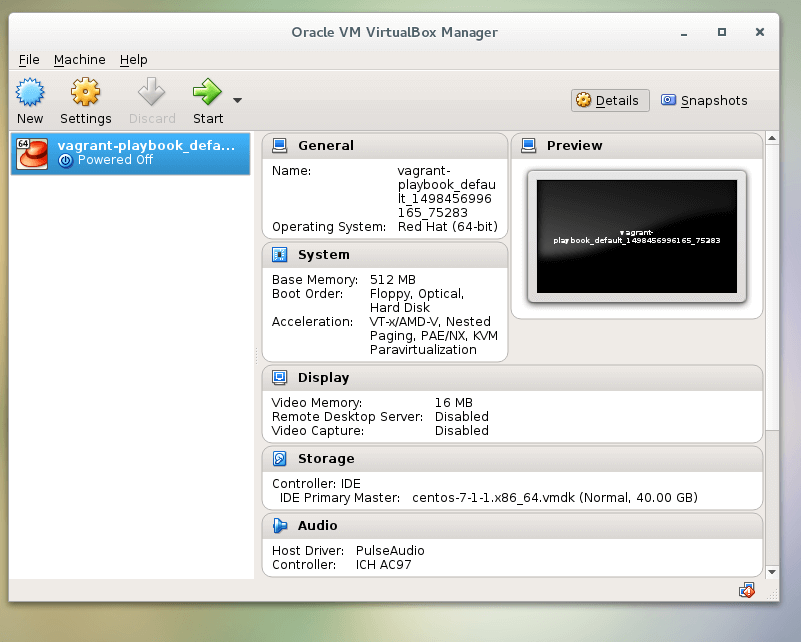
Si desea configurar otro cuadro (por ejemplo, CentOS7), modifique su archivo Vagrantfile en su directorio actual (si es allí donde se encuentra su Vagrantfile) con su editor favorito. Utilizo vi editor para mi trabajo. Inmediatamente debajo de la línea 15, escriba:
config.vm.box = “centos/7”
También puede configurar la dirección IP y los nombres de host para el cuadro que aún no se ha descargado dentro de Vagrantfile. Puede hacer esto para tantas cajas como sea posible que desee aprovisionar.
Para configurar una dirección IP estática, descomente la línea 35 y cambie la dirección IP a su elección.
config.vm.network "private_network", ip: "192.168.33.10"
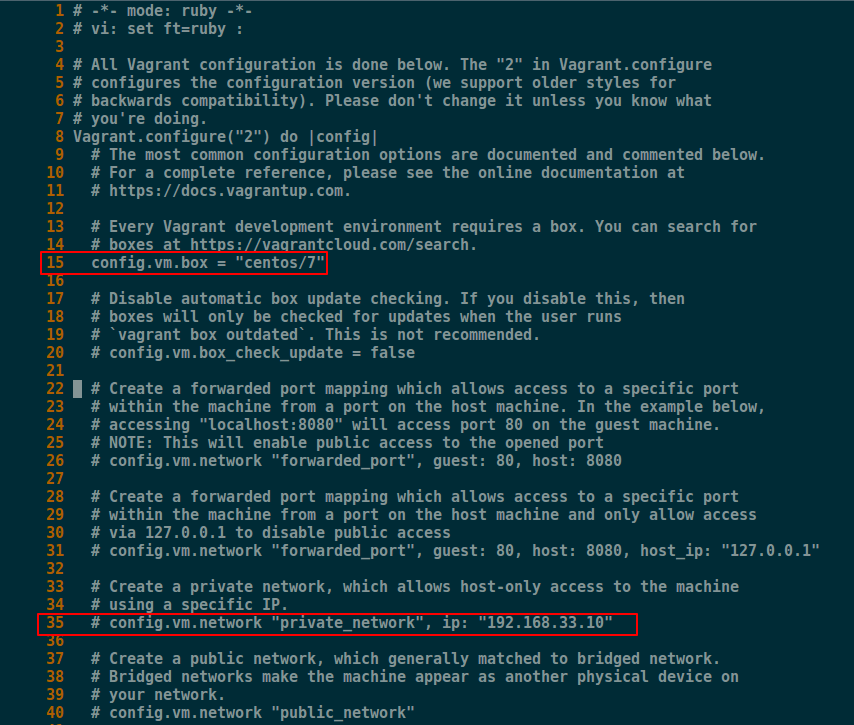
Una vez que haya terminado con esta modificación, ingrese el siguiente comando para encender la máquina.
vagrant up
Administrar este servidor virtual es extremadamente fácil.
vagrant halt [shutdown server]
vagrant up [start server]
vagrant destroy [delete server]
Conclusión
En este tutorial, hemos utilizado vagrant para construir rápidamente un servidor sin muchos problemas. Recuerde que no tuvimos que preocuparnos por descargar el archivo ISO. ¡Disfruta de tu nuevo servidor!